You are here: Foswiki>Tec Web>ItServicesVPN>FunkMac10_3_de (25 Feb 2010, RobertRother)Edit Attach
Funknetz Anleitung Mac OS 10.3 Panther
Eine Kurze Anleitung zur Einrichtung des WLAN-Zugangs am Beispiel von MILan. Die Einrichtung von FUnkLAN funktioniert analog.Neue Umgebung erstellen
- Apfelmenü - Umgebung - Systemeinstellung "Netzwerk" auswählen.
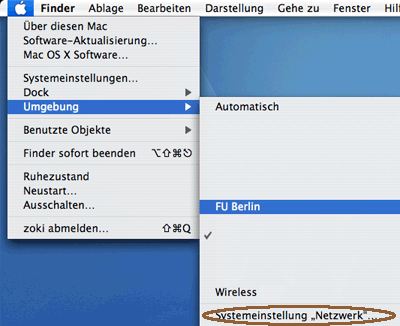
- Neue Umgebung erstellen.

- Namen für die neue Umgebung eingeben.

- Bei Umgebung: MILan und bei Anzeigen: AirPort auswählen. Anschließend auf Jetzt anwenden drücken.
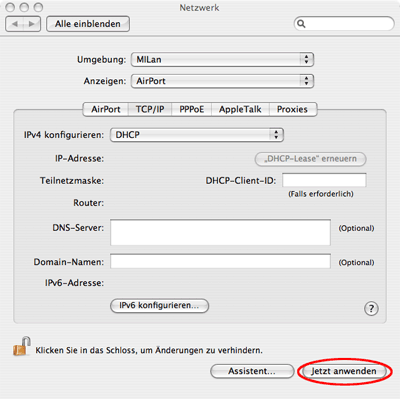
WLAN auswählen
- Überprüfen Sie ob AirPort aktiviert ist. MILan auswählen.
- Störunempfindlichkeit deaktivieren, da diese Option nur für Apple AirPort Basisstationen geeignet ist.
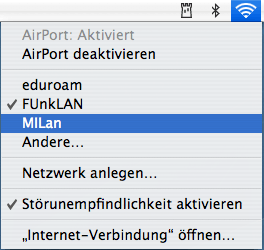
Überprüfen der WLAN Verbindung
- Die Signalstärkeanzeige des WLAN-Menüs in der Statusleiste zeigt bei Verbindung dunkle Striche an.
- In der Systemeinstellung Netzwerk bei Zeigen: AirPort wählen.
- Wählen sie das Register TCP/IP. Überprüfen sie, ob ihnen eine IP-Nummer aus dem Bereich 172.45.xxx.xxx zugewiesen worden ist.
- Wechseln Sie zu VPN(PPTP). Überprüfen sie, ob ihnen eine IP-Nummer aus dem Bereich 160.45.11x.xxx zugewiesen worden ist.
- Alternativ eine Terminal-Sitzung starten.
ifconfigeingeben und die Ausgabe auf en1 172.45.xxx.xxx und ppp0 160.45.11x.xxx überprüfen.
Comments
Edit | Attach | Print version | History: r6 < r5 < r4 < r3 | Backlinks | View wiki text | Edit wiki text | More topic actions
Topic revision: r5 - 25 Feb 2010, RobertRother
- User Reference
- BeginnersStartHere
- EditingShorthand
- Macros
- MacrosQuickReference
- FormattedSearch
- QuerySearch
- DocumentGraphics
- SkinBrowser
- InstalledPlugins
- Admin Maintenance
- Reference Manual
- AdminToolsCategory
- InterWikis
- ManagingWebs
- SiteTools
- DefaultPreferences
- WebPreferences
- Categories
 Copyright © by the contributing authors. All material on this collaboration platform is the property of the contributing authors.
Copyright © by the contributing authors. All material on this collaboration platform is the property of the contributing authors. Ideas, requests, problems regarding Foswiki? Send feedback
